Innehållsförteckning
Vi ser ofta mappen $recycle.bin på C-enheten eller den externa hårddisken. Vad är mappen $recycle.bin ? Kan mappen $recycle.bin tas bort? Många användare vill ta bort den här mappen men är rädda att det kommer att ha en allvarlig inverkan på datorn.
På den här sidan kommer vi att ge dig en detaljerad introduktion till mappen $recycle.bin. Låt oss börja.
Vad är mapp $RECYCLE.BIN (på extern hårddisk)
Mappen $recycl.bin är en viktig dold systemmapp som normalt lagras i roten av en specifik enhet på en intern eller extern hårddisk. $recycle.bin är länkmappen i systemets papperskorg på varje hårddisk, som används för att spara filen eller mappen som raderats från hårddisken. Det är användbart för att återställa felaktigt raderade filer från papperskorgen på Windows 10/8/7.
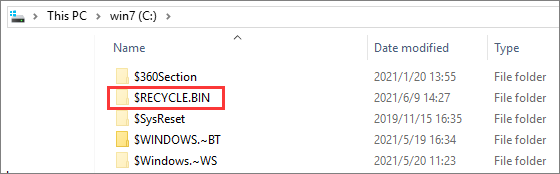
Är $RECYCLE.BIN-mappen ett virus
Mappen $recycle.bin är en normal systemmapp, som inte är ett virus. Du behöver inte ta bort den. Om du inte vill se den kan du markera "Dölj skyddade operativsystemfiler" i mappalternativet.
Var är mappen $RECYCLE.BIN i Windows 10
$recycle.bin är en dold systemmapp som standard och finns i rotkatalogen för varje partition. Du måste få din dator att visa de dolda filerna innan du kan se dem.
Hur man visar gömd mapp $RECYCLE.BIN i Utforskaren i Windows
Steg 1. Tryck på Win + E -tangenterna för att öppna File Explorer på din dator. Klicka på fliken "Visa" i det övre verktygsfältet.
Steg 2. Välj "Alternativ" och klicka på "Ändra mapp och sökalternativ".
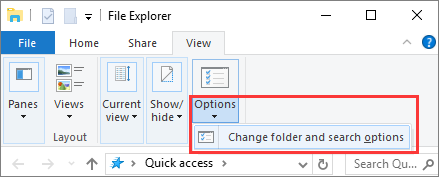
Steg 3. Klicka på fliken "Visa". Rulla ned för att markera "Välj Visa dolda filer, mappar och enheter" under Avancerade inställningar. Avmarkera sedan "Dölj skyddade operativsystemfiler (rekommenderas)".
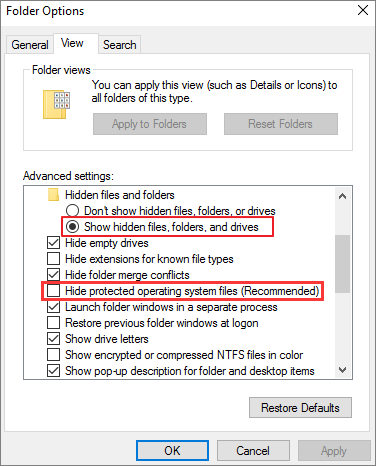
Steg 4. Klicka på "Apply" och "OK" för att behålla ändringarna. Sedan kommer alla papperskorgen/filer markerade med +H och +S attribut att visas.
Efter dessa inställningar är sökvägen till mappen $recycle.bin C:\$RECYCLE.BIN eller D:\$RECYCLE.BIN, etc.
Kan jag ta bort $RECYCLE.BIN-mappen
$recycle.bin är en systemskyddad mapp. Du kan ta bort hela $Recycle.Bin-mappen om du är admin-användare eller via en Linux LiveCD, men Windows återskapar den automatiskt när du tar bort några fler filer på samma enhet. Så det går inte att radera.
Om du upptäcker att mappen $recycle.bin på en viss hårddisk tar mycket minne, måste det finnas för många raderade filer i papperskorgen.
Du kan öppna mappen $recycle.bin, klicka på papperskorgen, välj de oönskade filerna och ta bort dem från papperskorgen för att frigöra diskutrymme.
- Observera:
- Efter att ha tagit bort filer från papperskorgen kan du inte hitta och återställa data från din dator om du inte använder professionell EaseUS Data Recovery Wizard . Så tänk efter två gånger innan du trycker på Radera-knappen.
Ett annat sätt att minska storleken på mappen $recycle.bin är att gå till din papperskorgens egendom och välja "Flytta inte filer till papperskorgen. Ta bort filer omedelbart när de raderas".
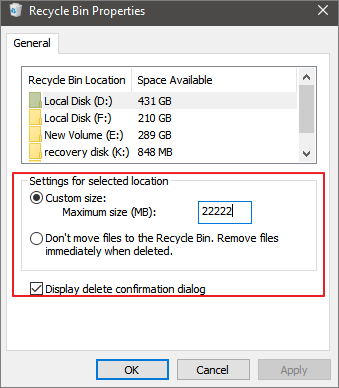
Återställ raderade filer från mappen $RECYCLE.BIN på Windows 10
När du tar bort en fil från papperskorgen raderas den permanent från din dator. På samma sätt, när du tar bort filer från $Recycle.Bin-mappen på valfri enhet, försvinner också filer och du kan inte hitta dem.
Vad händer om du av misstag raderar filerna du behöver från papperskorgen, kan du fortfarande hämta dina data? Hur gör man det? Oroa dig inte. Du kan använda EaseUS Data Recovery Wizard , ett förstklassigt filåterställningsverktyg runt om i världen, för att enkelt få tillbaka förlorade foton, videor, dokument, e-postmeddelanden eller andra hundratals filformat.
EaseUS Data Recovery Wizard
- Återställ filer från formaterad hårddisk , tömd papperskorg, minneskort, flash-enhet, digitalkamera och videokameror
- Stöd dataåterställning för plötslig radering, formatering, hårddiskkorruption, virusattack, systemkrasch, etc.
- Återställ förlorad data på Windows 10/8.1/8/7/Vista/XP och Windows Server 2019 - 2003
- Hämta raderade filer från Mac- dator som kör macOS 11.2 ~ 10.9
Här är stegen för att återställa permanent raderade filer från papperskorgen med EaseUS dataåterställningsprogram.
Steg 1. För att specifikt återställa filer från den tömda papperskorgen på Windows 11/10/8/7, för muspekaren över alternativet "Papperskorgen" under avsnittet "Hårdvarudisk" och klicka på "Sök efter förlorad data".

Steg 2. EaseUS programvara för dataåterställning startar en snabbsökning omedelbart efter alla raderade filer, och senare startar en djupsökning automatiskt för att skanna fler förlorade filer. Efter skanningsprocessen kan du använda funktionen "Filter" för att välja en specifik filtyp, som bilder, Word, videor, etc.

Steg 3. När du har hittat filerna du vill återställa kan du dubbelklicka på dem för en fullständig förhandsvisning. Välj sedan målfilerna och klicka på "Återställ". Vi föreslår att du väljer en annan volym eller en extern USB-enhet för att spara de återställda filerna för att undvika att data skrivs över. Du kan välja en molnlagring, som OneDrive, Google Drive, etc., och klicka på "Spara" för att spara dina återställda filer.

Avslutande tankar
Den här handledningen tar upp alla kärnfrågor om mappen $recycle.bin, inklusive vad som är mappen $recycle.bin, är mappen $recycle.bin ett virus, liksom kan du ta bort mappen $recycle.bin.
Papperskorgen behåller alla tillfälligt raderade filer eller mappar, vilket ger dig en chans att få tillbaka all oavsiktligt raderad data. Du kan tömma papperskorgen på många sätt för att få mer ledigt utrymme. Men innan du rengör papperskorgen eller $recycle.bin-mappen, se till att filerna är oanvändbara. Om du tömde papperskorgen med viktiga data, sluta använda din dator omedelbart och använd EaseUS filåterställningsverktyg för att effektivt hämta filer.
Was This Page Helpful?
Relaterade Artiklar
-
Kan RAID 0 återställas? Här för att fixa misslyckad Raid 0 Array [Uppdaterad 2024]
![author icon]() /2024/09/23
/2024/09/23 -
Fix: Volymen innehåller inte ett igenkänt filsystem i Windows 10/8/7
![author icon]() /2024/09/10
/2024/09/10 -
3 sätt | Hur man återställer raderade bilder från bärbar dator Windows 11/10
![author icon]() /2024/09/10
/2024/09/10 -
3 fungerande sätt att återställa raderade CCTV-bilder (DVR).
![author icon]() /2024/09/24
/2024/09/24
